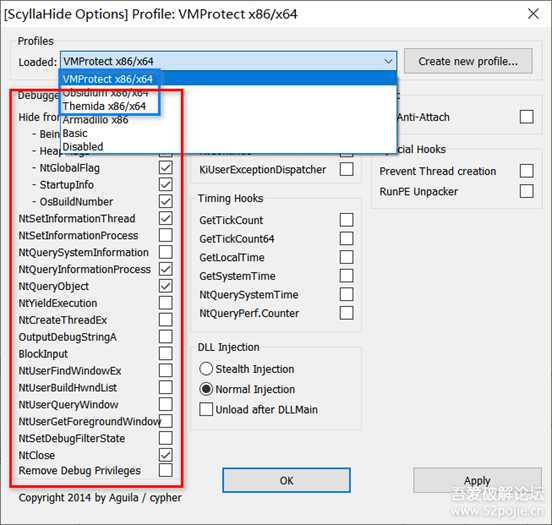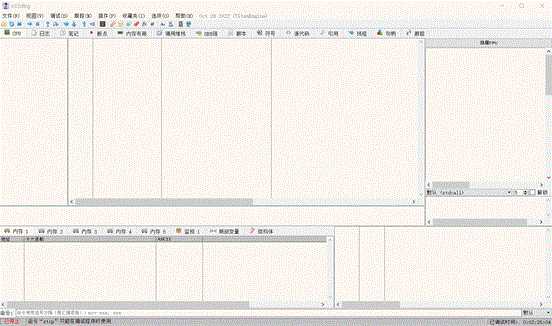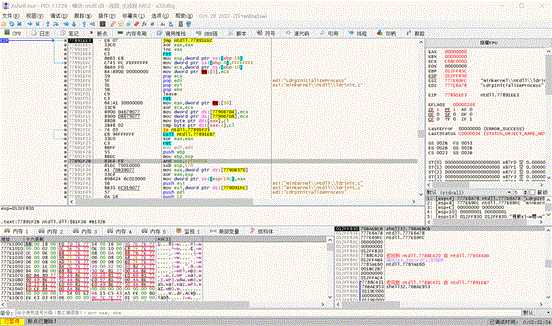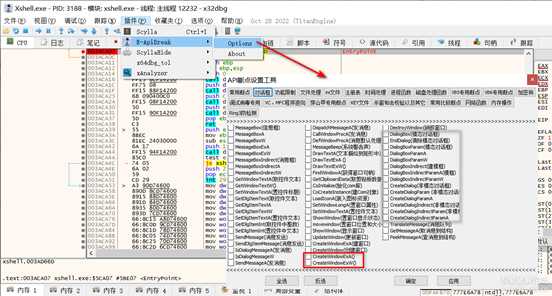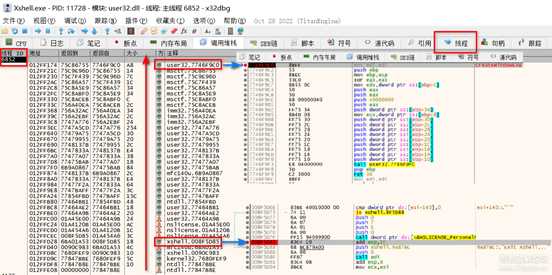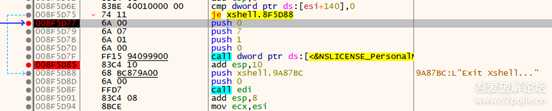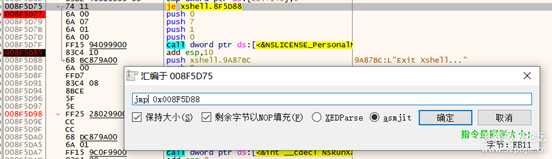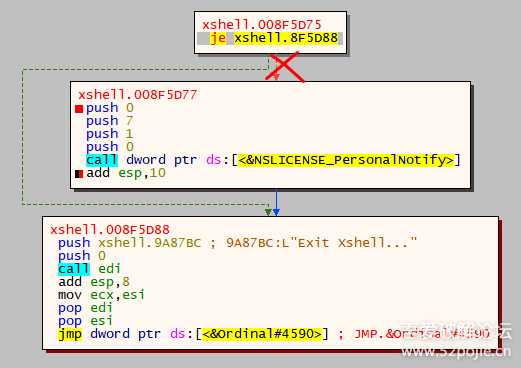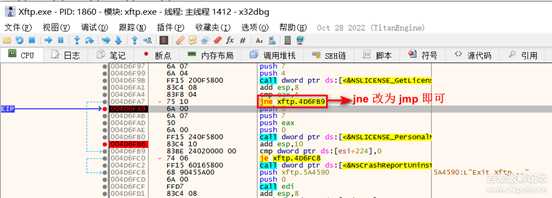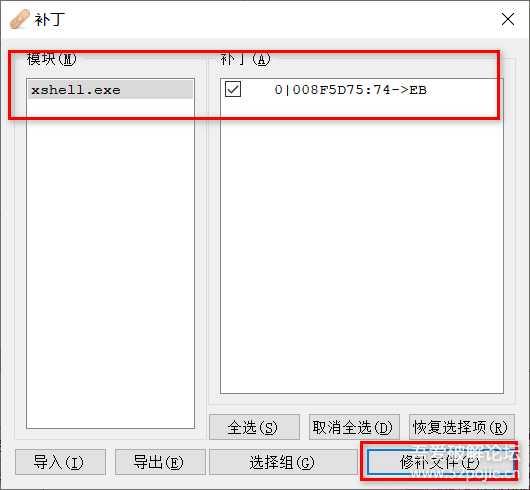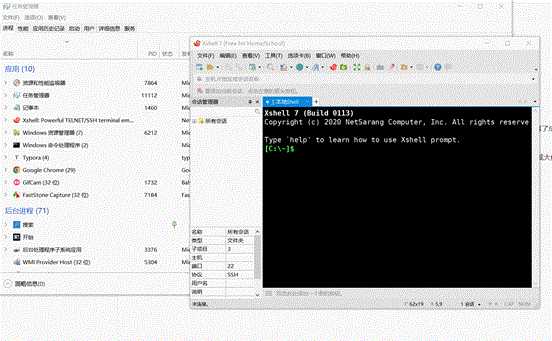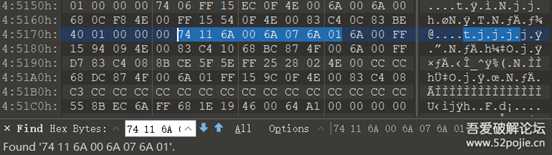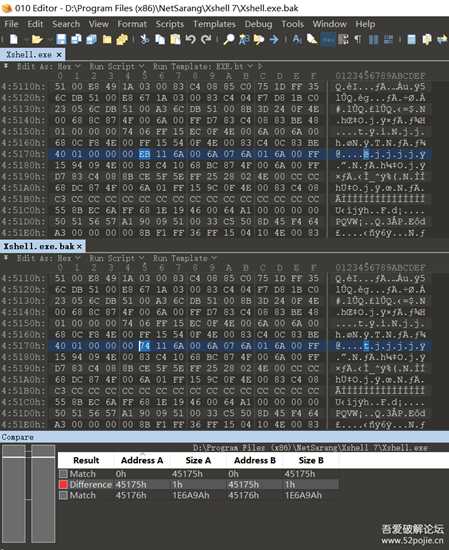Xshell、Xftp 免费版去除退出弹窗提示-新手实战
破解资源 发布日期:2025/12/26 浏览次数:1
这两款软件免费版功能跟付费版一致,除了不能商用和退出弹窗,已经很不错了。有个几秒的退出弹窗提示,其实是可以接受的,一直这样用了一年多了,问题不大。
因为刚注册不久,想着发个帖子经营一下账号。恰好看到了站内大佬 @iamcjsyr 的帖子 《Xshell 7免费版修改最大标签页限制》,正好自己也要用到 Xshell 和 Xftp,加上之前在站内看了不少去广告弹窗的教程和实例,想亲自动手实战一下。我自己也是新手上路,文中有错误或不当的地方,还望各位坛友们批评指正,不胜感激!
预备
本次修改需要用到 x64dbg 反编译调试,难度大概在入门级别,需要一定的基础和耐心。
新手朋友或者嫌麻烦的坛友们,咱电梯直达 修补方法 ?
应用软件下载
- 官网
使用邮箱获取家庭/学校最新版下载链接。
目前最新版本,也是本次修改使用的版本:
官方直链下载:(有效期至 2022-12-15)
Xshell 7
Xftp 7
云盘下载:
xshell+xftp https://www.aliyundrive.com/s/mxuQ51U1bLs 提取码: j90j
如果之前安装的是付费版,需要先卸载,里面配置的连接信息看个人需求是否导出保存!!!文件->导出
如果同样是免费版,最新版的安装包会自动识别目录,进行升级安装,不用卸载旧版本,亲自试过了。
x64dbg 下载
- 官网
- GitHub
官网可以直接打开和下载,GitHub 可能打不开。
基础认识
- x64dbg零基础使用教程
- x64dbg使用技巧与实用插件合集
- 汇编常用指令
- 汇编命令及OD常用命令及断点设置
上面的文章帖子看不懂没关系的,我也没完全看懂,大概了解一下,别因为参考文章没看明白就放弃了!
插件选一些自己需要的安装即可,比如:ScyllaHide(反反调试)、E_ApiBreak(常用断点)、x64dbg_tol(中文搜索支持)。
本次实战需要先安装 ScyllaHide(反反调试) 插件,因为程序有反调试会报异常退出。其他插件暂时没有用到,看个人情况安装。
开始
关键操作点:
- 设置反反调试,程序能调试运行,事半功倍
- 设置弹窗断点,定位弹窗入口
- 调用堆栈定位,找出程序级别调用弹窗的关键代码
设置反反调试
安装 ScyllaHide(反反调试) 插件
- 建议直接下载 x64dbg使用技巧与实用插件合集 插件合集,下载解压后,将
plugins复制到自己安装的x64dbg对应目录。 - ScyllaHide GitHub 下载,可能访问不了,我有权限放附件的话,就放一个。
安装不上插件也没关系,只是不能调试定位,但还可以通过搜索关键词字符串定位关键代码。先按 F9 让程序运行到入口(EntryPoint)处,再按 Shift+D,在当前模块中搜索字符串。比如本次修改,搜索 exit,就能直接定位到关键代码。
配置插件参数
因为软件是 32 位的,所以打开 x32dbg.exe, 配置插件参数,运行调试。
VMProtect x86/x64Obsidium x86/x64Themida x86/x64上面三个配置对本次修改的程序都可以反反调试,主要区别在于内部的配置项勾选。
具体配置项名称含义和作用,可以参考 ScyllaHide 在 GitHub 上的 说明文档,英文的,想要深入了解反反调试的可以研究一下。由于本人也是业余选手,就没仔细研究了。
VMProtect x86/x64 勾选的配置项在三个里面最少,且能正常运行调试,本次参数配置就选它了。确认后会提示重新载入目标程序后生效。
设置弹窗断点
参考站内 去除WinRAR广告弹窗 帖子,大概知道了弹窗函数是 CreateWindowExW,在 x32dbg 界面下方的命令输入框,输入 bp CreateWindowExW 回车即可打上断点。
如果以后遇到的弹窗不是 CreateWindowExW 这个弹窗断点,怎么办呢?那可以参考 E-ApiBreak 插件里面的 对话框,选择其他弹窗断点。具体函数概念和效果可以自行搜索了解一下。
E-ApiBreak 很实用,目前只找到 32 位的插件,64 位的就自己参照名称,手动下断点了。
E-ApiBreak 插件站内下载
调用堆栈定位
知道了弹窗函数入口,可以通过调用堆栈找到是哪里调用了这个 CreateWindowExW 窗口函数。
有个注意的事项, CreateWindowExW 窗口函数在程序中可能会被调用很多次,因为其他正常窗口加载也会调用这个函数。所以,断点设置之后,先禁用,等到程序进入主界面,在你准备退出程序之前,再启用断点,这样就能准确断在退出弹窗的调用链上。
在退出程序之前,如果程序界面卡着没反应,查看是否卡在断点代码了,点击 → 运行即可,因为在手动退出之前的断点不在修改范围。点击关闭按钮,或命令行输入 exit 之后的断点才是要关注的地方。(可能有人会卡在这,不知道怎么回事)
准备退出程序之前,启用窗口函数断点,退出程序,发现确实断在了 CreateWindowExW 窗口函数,堆栈调用信息如下:
堆栈最上方自然是 CreateWindowExW 入口,往下找到最近一次主程序调用点 xshell.008F5D85,可能你的地址不一定是这个,只要前面是 xshell 主程序标识即可。
双击 xshell.008F5D85 即可跳转过去,F2 打上断点,点击 → 运行,发现弹窗出现几秒消失后才进到断点,说明断点位置靠后了。
在断点的上方发现一个 call 调用,有 NSLICENSE_PersonalNotify 字样,运气不错,这里很可能就是弹窗代码。
在 call 上方的任意一个 push 按 F2 下断点,比如在 push 0 处。
停止本次调试,点击重新运行,发现好多不需要关注的 CreateWindowExW 断点,先把 CreateWindowExW 断点禁用,在退出之前再启用。(别被 CreateWindowExW 断点一会禁用一会启用搞晕了,你可以试着一直启用,你就会发现问题)
重新运行,退出程序,调试断在了 CreateWindowExW 调用之前,可以逐步调试,确认 call 函数内部是否为创建窗口相关的代码。
由于 call 里面的代码实在是太多了,一步一步看下去头都晕了。后来才发现代码都不在 xshell 主程序,其实不用细看了。
直接点 运行到用户代码 按钮(→"https://attach.52pojie.cn/forum/202211/16/055419yqf8f4c5zf5c5zxf.png" alt="call-notify-out.png" title="call-notify-out.png" />
关键操作来了,只要跳过这个 call 相关的代码,直接走到 Exit xshell 对应的地址 008F5D88,就可以干掉弹窗了。
其实弹窗代码上方正好有一个判断,je xshell.8F5D88,你的反编译地址可能不一样,但 je xshell.XXXXXX 操作是一样的。(前提是都用的 x64dbg,用 OD、IDA 可能反汇编指令会不同,但最终效果是一样的)
Xftp.exe 的关键代码定位,也是这个流程。
尝试修改
在 je xshell.8F5D88 这一行,右键-汇编,把 je xshell.8F5D88 改成 jmp xshell.8F5D88。选项可以参照勾选。确认修改。后续修改框还在,是改别的内容,不用管了,取消。
代码界面在刚修改的 jmp xshell.8F5D88 按 G 转为流程图看修改(G切换流程图或代码),因为主程序还没有打补丁,流程图还是原本的。改成 jmp 之后,就只有一条指向 Exit xshell 的路线了,修改还是比较完好的,改动很少。
Xftp.exe 的关键修改:
打补丁
在代码修改行(代码区域都行),右键-补丁,选中主程序 xshell.exe 的修改,这里只有一个补丁。
注意,修补文件为 xshell.exe,需要先手动备份一份,以便出错后重新来过,不用重装软件。
直接修补 xshell.exe 会报错,因为程序正在运行调试,那就选择修补刚备份的程序文件,自己清楚哪个是修补之后的即可。
修补后,停止调试,把原本的 xshell.exe 改为 xshell.exe.bak ,修补的主程序文件改为 xshell.exe 。
Xftp.exe 打补丁方法流程也是一样的。注意备份!
验证效果
点关闭按钮退出,或是在命令行输入 exit,退出后,没有再弹窗提示,任务管理器里面的进程正常退出,修改完成。
手动修补二进制文件
- 010Editor 官网下载
不用依赖补丁文件,自己手动修补。
前提是软件版本得一致!如果版本不同,请自行按帖子步骤操作。
下载 010Editor 二进制修改工具,免费试用30天,够用了,反正很多人改完之后基本也不会打开这个软件,也不用激活,下次再用,重新安装试用即可。(站内有 010Editor 的破解教程)
注意先备份!010Editor 打开 xshell.exe,全局搜索 74 11 6A 00 6A 07 6A 01(别复制符号),把开头的 74 改成 EB 保存即可,注意把输入法设置为大写。为什么搜索这么长?确保全局只搜到一处,精确定位。
修改前后对比,整个程序文件就一处不同。
跟打补丁之后的程序文件是一样的,运行正常,退出没有弹窗。
Xftp.exe 手动修补:
注意先备份!
010Editor 打开 Xftp.exe,全局搜索 75 10 6A 00 6A 07 50 6A,把开头的 75 改为 EB 保存即可。
参考
x64dbg使用技巧与实用插件合集
去除WinRAR广告弹窗
使用x64dbg+spy去除WinRAR5.40(64位)广告弹框
 ScyllaHide.7z2022-11-16 18:07 上传点击文件名下载附件
ScyllaHide.7z2022-11-16 18:07 上传点击文件名下载附件GitHub 下载的 release 版本
这个压缩包是从 GitHub 官方下载的,包含多个反编译器的文件,使用x64dbg目录下的两个文件即可。ScyllaHide.pdf 为官方英文文档。